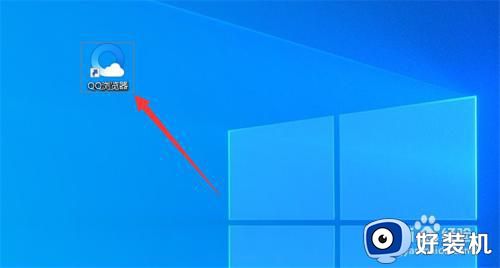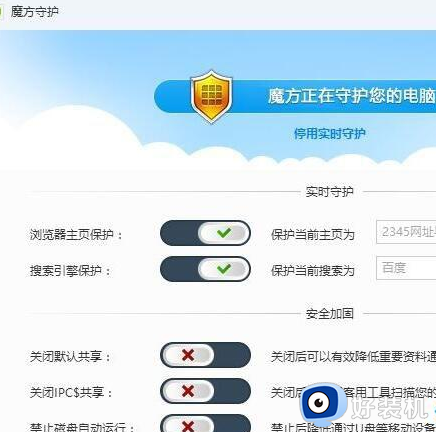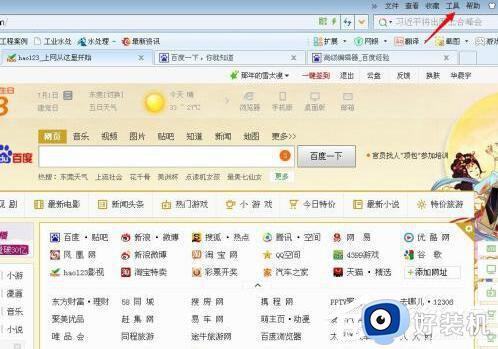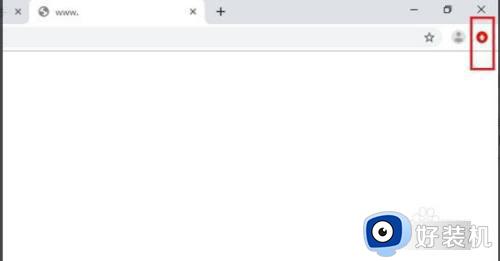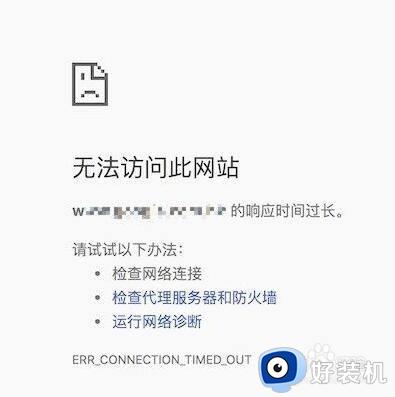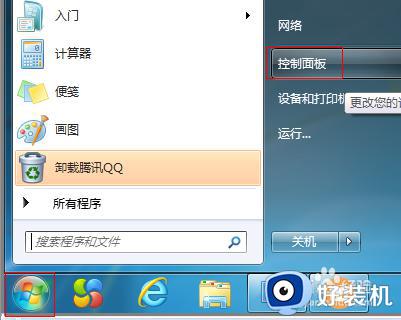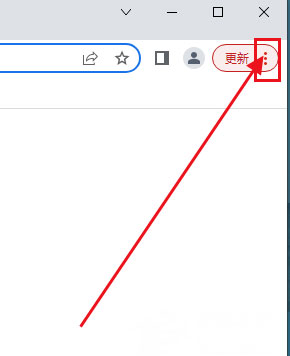win10谷歌浏览器如何彻底删除2345主页 win10谷歌浏览器删除2345主页的方法
时间:2023-03-06 17:31:36作者:qin
最近有用户反应自己换了一台办公电脑,第一时间重装了win10专业版系统后,就接着下载安装所需的办公软件,当用户装完chrome浏览器后发现chrome浏览器主页被2345网址导航劫持了,那么我们在遇到这种情况时该怎么办呢?下面我来教一教大家chrome如何彻底删除2345主页。
具体方法如下:
1、在电脑上打开浏览器,然后在浏览器界面里,点击设置。
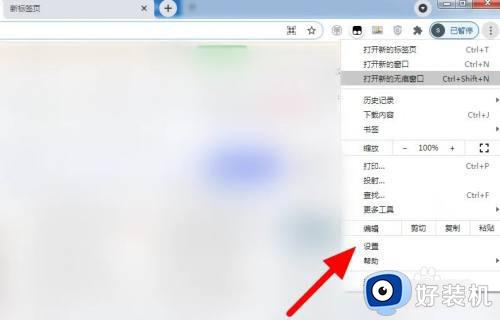
2、在设置界面里,选择高级,然后点击重置并清理。
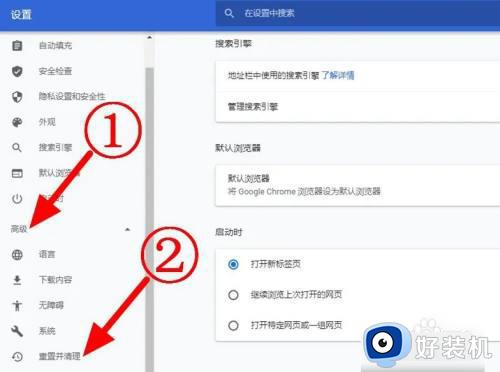
3、接着点击将设置还原为默认设置。
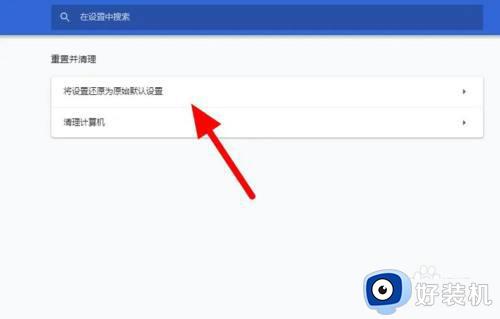
4、最后点击重置设置就可以彻底删除了。
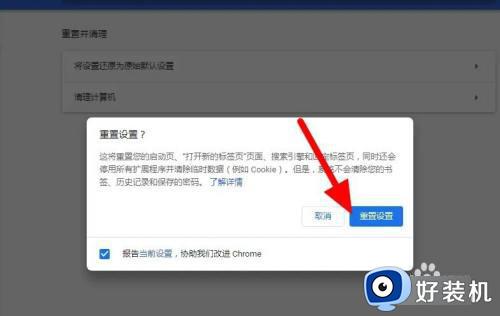
以上就是小编为您带来的关于win10谷歌浏览器删除2345主页的方法的全部内容,跟着上面的步骤一步步来进行操作吧,想要更过多资讯请关注好装机。